Obsah
V učebnici sú vysvetlené základy modifikovaného vnútorného výnosového percenta, v čom sa líši od IRR a ako vypočítať MIRR v programe Excel.
Odborníci na financie a učebnice už mnoho rokov upozorňujú na chyby a nedostatky vnútornej miery návratnosti, ale mnohí manažéri ju stále používajú pri posudzovaní kapitálových projektov. Baví ich žiť na hrane alebo jednoducho nevedia o existencii MIRR? Hoci nie je dokonalá, modifikovaná vnútorná miera návratnosti rieši dva hlavné problémy IRR a poskytuje realistickejšiuZoznámte sa s funkciou Excel MIRR, ktorá je dnes naším hlavným hosťom!
Čo je MIRR?
Stránka modifikované vnútorné výnosové percento (MIRR) je finančná metrika na odhad ziskovosti projektu a zoradenie rovnako veľkých investícií. Ako naznačuje jej názov, MIRR je modifikovanou verziou tradičného vnútorného výnosového percenta, ktorej cieľom je prekonať niektoré nedostatky IRR.
Z technického hľadiska je MIRR miera návratnosti, pri ktorej sa čistá súčasná hodnota (NPV) konečných prítokov rovná investícii (t. j. odtoku), zatiaľ čo IRR je miera, pri ktorej je NPV nulová.
IRR znamená, že všetky kladné peňažné toky sa reinvestujú podľa vlastnej miery návratnosti projektu, zatiaľ čo MIRR umožňuje určiť inú mieru reinvestovania budúcich peňažných tokov. Viac informácií nájdete v časti MIRR vs. IRR.
Ako si vysvetľujete mieru návratnosti MIRR? Podobne ako pri IRR, čím väčšia, tým lepšia :) V situácii, keď je modifikovaná vnútorná miera návratnosti jediným kritériom, je rozhodovacie pravidlo veľmi jednoduché: projekt možno prijať, ak je jeho MIRR väčšia ako náklady na kapitál (hurdle rate), a zamietnuť, ak je táto miera nižšia ako náklady na kapitál.
Funkcia Excel MIRR
Funkcia MIRR v programe Excel vypočíta modifikované vnútorné výnosové percento pre sériu peňažných tokov, ktoré sa vyskytujú v pravidelných intervaloch.
Syntax funkcie MIRR je nasledujúca:
MIRR(values, finance_rate, reinvest_rate)Kde:
- Hodnoty (povinné) - pole alebo rozsah buniek, ktoré obsahujú peňažné toky.
- Finance_rate (povinné) - úroková sadzba, ktorá sa platí na financovanie investície. Inými slovami, sú to náklady na pôžičku v prípade záporných peňažných tokov. Malo by sa uviesť v percentách alebo ako príslušné desatinné číslo.
- Reinvest_rate (povinné) - zložená miera výnosnosti, pri ktorej sa reinvestujú kladné peňažné toky. Uvádza sa v percentách alebo ako desatinné číslo.
Funkcia MIRR je k dispozícii v aplikáciách Excel pre Office 365, Excel 2019, Excel 2016, Excel 2013, Excel 2010 a Excel 2007.
5 vecí, ktoré by ste mali vedieť o MIRR v programe Excel
Predtým, ako sa pustíte do výpočtu modifikovanej IRR v hárkoch programu Excel, uvádzame zoznam užitočných bodov, ktoré si treba zapamätať:
- Hodnoty musia obsahovať aspoň jednu pozitívne (predstavuje príjem) a jeden negatívne (predstavujúce výdavok); v opačnom prípade sa vyskytne chyba #DIV/0!.
- Funkcia MIRR programu Excel predpokladá, že všetky peňažné toky sa uskutočnia v pravidelné časové intervaly a používa poradie hodnôt na určenie poradia peňažných tokov. chronologické poradie .
- Implicitne sa predpokladá, že všetky peňažné toky sa uskutočňujú na koniec obdobia .
- Iba číselné hodnoty Text, logické hodnoty a prázdne bunky sa ignorujú; nulové hodnoty sa však spracúvajú.
- Bežným prístupom je použitie vážených priemerných nákladov kapitálu ako reinvest_rate , ale môžete zadať ľubovoľný miera reinvestovania ktoré považujete za vhodné.
Ako vypočítať MIRR v programe Excel - príklad vzorca
Výpočet MIRR v programe Excel je veľmi jednoduchý - stačí do príslušných argumentov uviesť peňažné toky, náklady na pôžičky a mieru reinvestície.
Ako príklad nájdime modifikovanú IRR pre sériu peňažných tokov v A2:A8, finančnú sadzbu v D1 a reinvestičnú sadzbu v D2. Vzorec je takýto jednoduchý:
=MIRR(A2:A8,D1,D2)
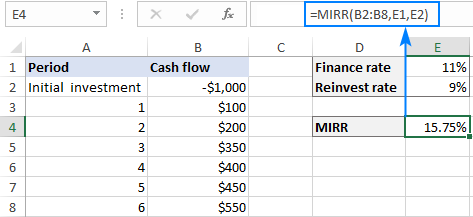
Tip. Ak sa výsledok zobrazuje ako desatinné číslo, nastavte Percento formátovanie bunky vzorca.
Šablóna MIRR Excel
Ak chcete rýchlo vyhodnotiť rôzne projekty nerovnakej veľkosti, vytvorme si šablónu MIRR. Tu je uvedený postup:
- Pre hodnoty peňažných tokov vytvorte dynamicky definovaný rozsah na základe tohto vzorca:
=OFFSET(Sheet1!$A$2,0,0,COUNT(Sheet1!$A:$A),1)Kde List1 je názov vášho pracovného hárku a A2 je počiatočná investícia (prvý peňažný tok).
Uvedený vzorec pomenujte podľa vlastného uváženia, napríklad Hodnoty .
Podrobný postup nájdete v časti Ako vytvoriť dynamický pomenovaný rozsah v programe Excel.
- Voliteľne pomenujte bunky obsahujúce finančné a reinvestičné sadzby. Na pomenovanie bunky môžete použiť niektorý zo spôsobov opísaných v časti Ako definovať názov v programe Excel. Upozorňujeme, že pomenovanie týchto buniek je voliteľné, fungujú aj bežné odkazy.
- Do vzorca MIRR zadajte definované názvy, ktoré ste vytvorili.
Pre tento príklad som vytvoril nasledujúce názvy:
- Hodnoty - vzorec OFFSET opísaný vyššie
- Finance_rate - bunka D1
- Reinvest_rate - bunka D2
Náš vzorec MIRR má teda tento tvar:
=MIRR(Hodnoty, Finance_rate, Reinvest_rate)
A teraz môžete do stĺpca A zadať ľubovoľný počet hodnôt počnúc bunkou A2 a vaša kalkulačka MIRR s dynamickým vzorcom okamžite poskytne výsledok:
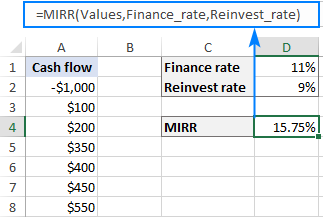
Poznámky:
- Aby šablóna MIRR programu Excel fungovala správne, hodnoty musia byť zadané v susedných bunkách bez medzier.
- Ak sú bunky finančnej sadzby a sadzby reinvestície prázdne, Excel predpokladá, že sa rovnajú nule.
MIRR vs. IRR: čo je lepšie?
Hoci teoretické základy MIRR sú medzi finančnými akademikmi stále sporné, vo všeobecnosti sa považuje za platnejšiu alternatívu k IRR. Ak si nie ste istí, ktorá metóda poskytuje presnejšie výsledky, ako kompromis môžete vypočítať obe, pričom nezabúdajte na nasledujúce obmedzenia.
Obmedzenia IRR
Hoci je IRR všeobecne uznávaným meradlom atraktívnosti investície, má niekoľko vnútorných problémov. A MIRR rieši dva z nich:
1. Miera reinvestovania
Funkcia IRR v programe Excel pracuje s predpokladom, že priebežné peňažné toky sa reinvestujú s výnosovou mierou rovnajúcou sa samotnej IRR. Háčik spočíva v tom, že v reálnom živote býva po prvé miera reinvestície nižšia ako finančná miera a bližšie k nákladom na kapitál spoločnosti a po druhé, diskontná sadzba sa môže v priebehu času výrazne meniť. V dôsledku toho IRR často poskytuje príliš optimistickúnázor na potenciál projektu.
MIRR presnejšie odráža ziskovosť investície, pretože zohľadňuje mieru financovania aj mieru reinvestovania a umožňuje meniť predpokladanú mieru návratnosti z etapy na etapu v dlhodobom projekte.
2. Viaceré riešenia
V prípade striedania kladných a záporných hodnôt (t. j. ak rad peňažných tokov zmení znamienko viac ako raz) môže IRR poskytnúť viacero riešení pre ten istý projekt, čo vedie k neistote a zmätku. MIRR je navrhnutá tak, aby našla len jednu hodnotu, čím sa eliminuje problém s viacerými IRR.
Obmedzenia MIRR
Niektorí finanční odborníci považujú mieru návratnosti vytvorenú pomocou MIRR za menej spoľahlivú, pretože zisky projektu nie sú vždy plne reinvestované. Čiastočné investície však môžete ľahko kompenzovať úpravou miery reinvestovania. Napríklad, ak očakávate, že reinvestície prinesú 6 %, ale je pravdepodobné, že bude reinvestovaná len polovica peňažných tokov, použite reinvest_rate 3 %.
Nefunguje funkcia MIRR
Ak váš vzorec MIRR v programe Excel vedie k chybe, je potrebné skontrolovať dva hlavné body:
- #DIV/0! chyba . Nastane, ak hodnoty argument neobsahuje aspoň jednu zápornú a jednu kladnú hodnotu.
- #VALUE! chyba . Nastane, ak finance_rate alebo reinvest_rate argument nie je číselný.
To je spôsob, ako použiť MIRR v programe Excel na zistenie modifikovanej miery návratnosti. Na precvičenie si môžete stiahnuť náš vzorový zošit Výpočet MIRR v programe Excel. Ďakujem vám za prečítanie a dúfam, že sa na našom blogu uvidíme budúci týždeň!

